Le coordinate GPS sono una coppia di numeri che possono localizzare con precisione qualsiasi luogo nel mondo. A volte potresti dover raggiungere un luogo sotto forma di coordinate GPS che altri ti inviano, oppure potresti dover fornire ad altri la posizione più precisa in cui ti trovi per un'emergenza. Pertanto, è importante sapere come farlo inserisci e trova le coordinate GPS in Google Maps. L'articolo mostra come farlo sul tuo computer e sul tuo dispositivo mobile. Dopo aver padroneggiato i metodi, avrai un'esperienza di navigazione più fluida.

- Parte 1. Cosa sono le coordinate GPS
- Parte 2. Come inserire e trovare le coordinate GPS in Google Maps
- Parte 3. Suggerimento bonus: modifica le tue coordinate GPS
- Parte 4. Domande frequenti sulle coordinate GPS di Google Maps
Parte 1. Cosa sono le coordinate GPS
Le coordinate GPS sono una coppia di numeri che indicano dove ti trovi sulla Terra. Include latitudine e longitudine.
Le linee della latitudine sono parallele all'equatore e iniziano all'equatore a 0 gradi. Quando vai a nord dall'equatore, usi numeri positivi (o con una "N" per nord), e quando vai a sud, usi numeri negativi (o contrassegnati con una "S" per sud).
La longitudine mostra la direzione est-ovest e inizia al Primo Meridiano a 0 gradi. Quando vai a est dal Primo Meridiano, usi numeri positivi (o seguiti da una "E" per est), e quando vai a ovest, usi numeri negativi (o con una "W" per ovest).
Poiché ha un'elevata precisione nel localizzare qualsiasi luogo del mondo, è importante sapere come utilizzarlo in Google Maps, in modo da poter trovare facilmente i luoghi che gli altri ti inviano o comunicare agli altri il luogo esatto in cui ti trovi utilizzando il GPS coordinate.
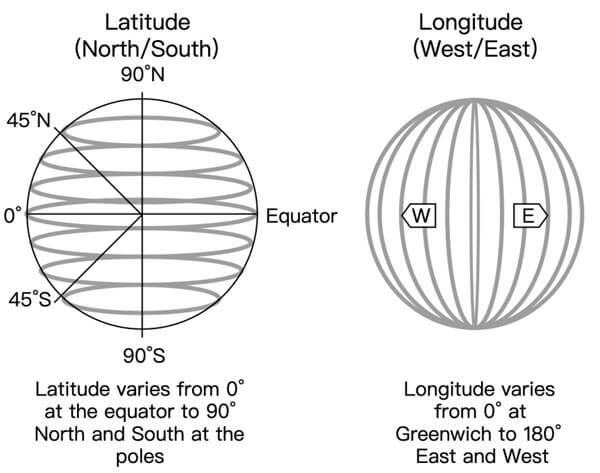
Parte 2. Come inserire e trovare le coordinate GPS in Google Maps
Puoi inserire e ottenere le coordinate GPS in Google Maps sia sul tuo computer che sul tuo telefono. Questa parte ti mostra come farlo. Prima di iniziare ad apprendere i passaggi, dovresti sapere che Google Maps supporta solo 3 formati. Se inserisci il formato sbagliato, non sarai in grado di trovare il posto giusto.
Gradi decimali: numeri decimali
Esempio: 40.7128, -74.0060
Gradi, minuti e secondi: gradi, minuti e secondi con direzione (N, S, E, W)
Example: 40°42'46.08"N 74°0'21.60"W
Gradi e minuti decimali: gradi con minuti decimali per latitudine e longitudine
Esempio: 40 42.768, 74 0.360
Come inserire e trovare le coordinate GPS in Google Maps su un computer
Sono necessari solo 3 passaggi per inserire le coordinate GPS in Google Maps sul tuo computer, il che è molto facile da seguire.
Passo 1 Vai su google.com/maps, il sito ufficiale di Google Maps. Trova la casella di ricerca sul lato sinistro.
Passo 2 Incolla le tue coordinate GPS e premi entrare o clicca il Cerca icona.
Passo 3 Sulla mappa viene visualizzata una puntina rossa e puoi ingrandire e rimpicciolire per vedere più chiaramente dove si trova.
Dopo aver completato i passaggi precedenti, dovresti sapere come inserire le coordinate. È molto utile quando si trova un luogo solo con le coordinate GPS.
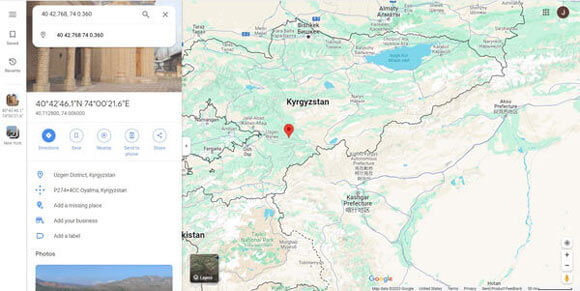
Successivamente, impariamo come trovare e ottenere le coordinate GPS in Google Maps quando hai un computer a portata di mano.
Passo 1 Aprire il Google Maps sito web: google.com/maps.
Passo 2 Trova il luogo da cui desideri ottenere le coordinate GPS cercandolo direttamente sulla mappa oppure inserendo l'indirizzo e cercandolo.
Passo 3 Fai clic con il pulsante destro del mouse sul luogo e verrà visualizzata una finestra. I numeri nella prima riga sono le tue coordinate GPS. Fai clic su di essi e dal basso verrà visualizzata una notifica per informarti che sono stati copiati negli appunti.
Dopo aver visualizzato la notifica, hai già ricevuto le coordinate e puoi incollarle in altri posti. Inoltre, puoi condividerlo dopo ottenere la tua posizione attuale.
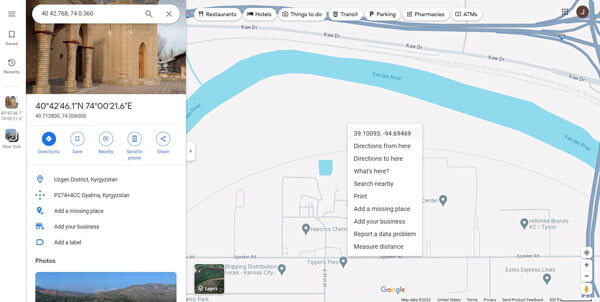
Come inserire e trovare le coordinate GPS in Google Maps sul dispositivo mobile
Per coloro che utilizzano un dispositivo mobile, seguire i passaggi seguenti per inserire le coordinate GPS in Google Maps.
Passo 1 Aprire il Google Maps app.
Passo 2 Puoi vedere la casella di ricerca nella parte superiore dello schermo. Inserisci le coordinate GPS al suo interno.
Passo 3 Cercalo e ti mostrerà dov'è il posto.
Seguendo i passaggi precedenti, puoi trovare un luogo inserendo le coordinate.
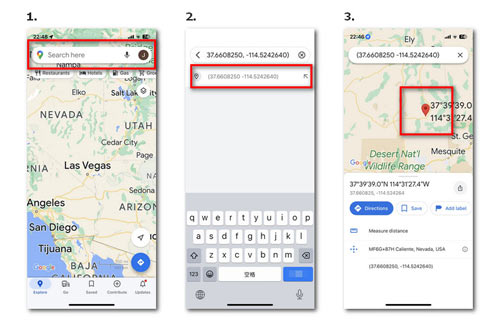
Ecco i passaggi per trovare le coordinate GPS in Google Maps quando utilizzi un dispositivo mobile.
Passo 1 Corri il Google Maps app.
Passo 2 Tocca e tieni premuto il luogo.
Passo 3 Sulla mappa viene visualizzata una puntina rossa. Puoi trovare le coordinate GPS nella parte inferiore dello schermo. Fare clic su di essi per copiarli negli appunti.
Dopo aver seguito tutti i passaggi, puoi ottenere le coordinate GPS e incollarle altrove.
Google Maps è utile anche se vuoi condividi la tua posizione con i tuoi amici.
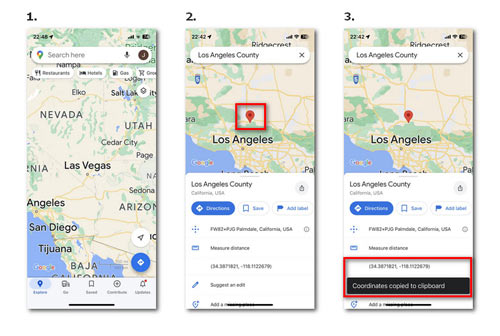
Parte 3. Suggerimento bonus: modifica le tue coordinate GPS
Le coordinate GPS mostrano la posizione in cui ti trovi in modo accurato. È conveniente trovare un posto condividendo le coordinate GPS se non è disponibile un indirizzo fisico, soprattutto nelle zone rurali. Tuttavia, la condivisione delle coordinate GPS reali può comportare problemi di privacy. A volte non vuoi che gli altri conoscano la tua posizione reale oppure potresti dover creare piani di percorso utilizzando le coordinate GPS virtuali. In questi casi, puoi provare un pratico strumento in grado di modificare le tue coordinate GPS, Cambia posizione per iPhone Apeaksoft.

4,000,000+ Download
Modifica le tue coordinate GPS su Google Maps.
Personalizza i percorsi e la velocità GPS virtuali.
Rendi più divertente l'esperienza di gioco legata alla posizione.
Compatibile con iPhone serie 15/14, iOS 17/16 e altro.
Segui i passaggi seguenti per modificare il GPS per proteggere la tua privacy o per divertirti di più quando giochi.
Passo 1 Scaricalo e installalo. Eseguilo sul tuo computer.
Passo 2 Clicchi Inizio. Collega l'iPhone al computer utilizzando un cavo USB.

Passo 3 Ci sono quattro opzioni tra cui scegliere. Se hai solo bisogno di modificare la coordinazione GPS, puoi scegliere Modifica posizione sulla sinistra. Inserisci l'indirizzo o fai clic direttamente sul luogo sulla mappa, premi Conferma Modifica, quindi fare clic Spostarsi.

Puoi anche utilizzare le altre tre modalità per creare piani di percorso poiché lo strumento può simulare il movimento GPS. Scegli la velocità che desideri. Quindi fare clic Inizia a muoverti.
In conclusione, se stai cercando di modificare le tue coordinate GPS, i passaggi forniti in questa guida possono aiutarti a raggiungere questo obiettivo.

Parte 4. Domande frequenti sulle coordinate GPS di Google Maps
Posso tracciare il GPS su una mappa?
SÌ. Apri Google Maps e individua il luogo. Fare clic con il tasto destro su di esso e verrà visualizzata una finestra, quindi fare clic sulle coordinate GPS per copiarla.
Posso ottenere le coordinate GPS senza Internet?
SÌ. Il GPS si basa sui satelliti invece che su Internet. Quindi, puoi ottenere le coordinate GPS senza Internet.
Posso utilizzare il mio telefono come GPS senza un servizio di comunicazione?
SÌ. Il GPS può funzionare senza servizio di comunicazione. Poiché la maggior parte dei telefoni dispone di un GPS integrato, è possibile utilizzarlo come GPS senza assistenza.
Conclusione
L'articolo condivide come ottenere e trovare le coordinate GPS in Google Maps sia su computer che su dispositivi mobili. Le competenze sono utili quando desideri localizzare un luogo che non ha un nome o quando hai bisogno di aiuto in caso di emergenza. Inoltre, ti consigliamo Apeaksoft iPhone Location Changer, poiché le coordinate GPS sono qualcosa di privato e hai la possibilità di modificarle, oppure potresti averne bisogno per usi più flessibili come giocare al gioco AR Pokémon GO. Inizia a esplorare di più con Apeaksoft iPhone Location Changer, che è uno strumento utile per cambiare il GPS da non perdere.








